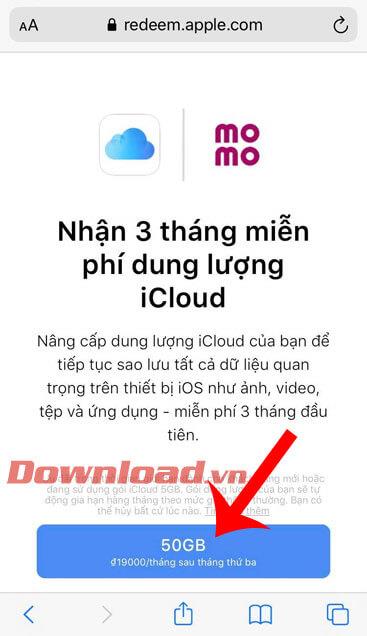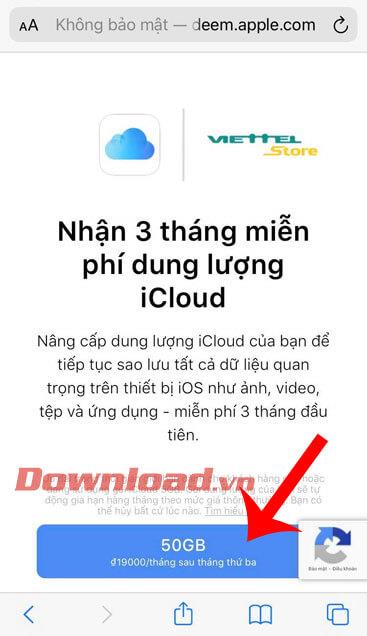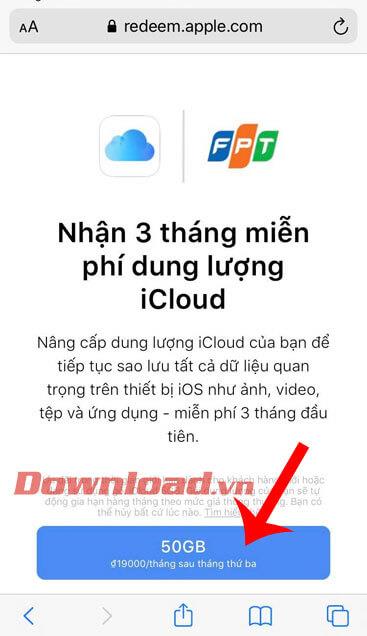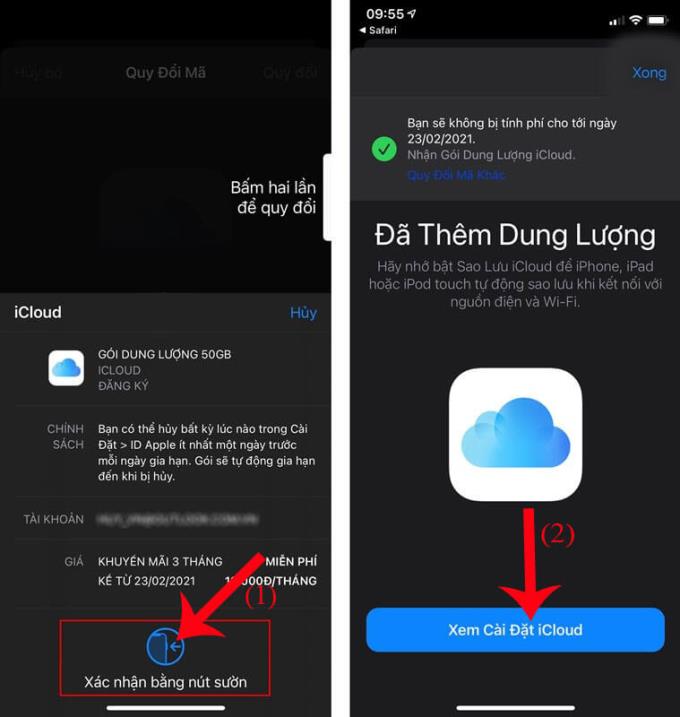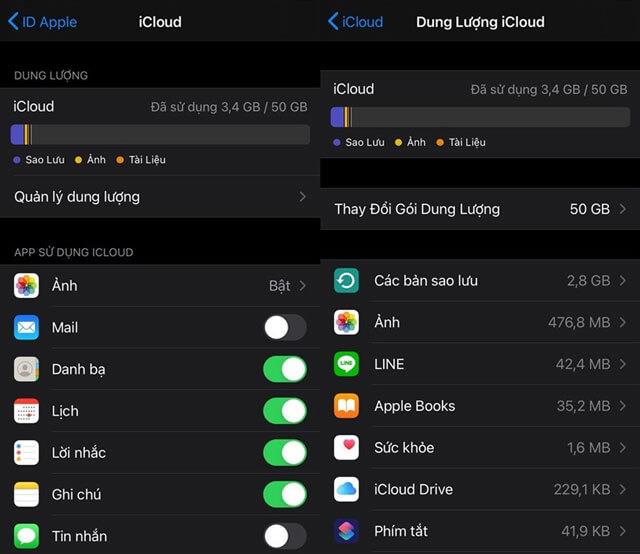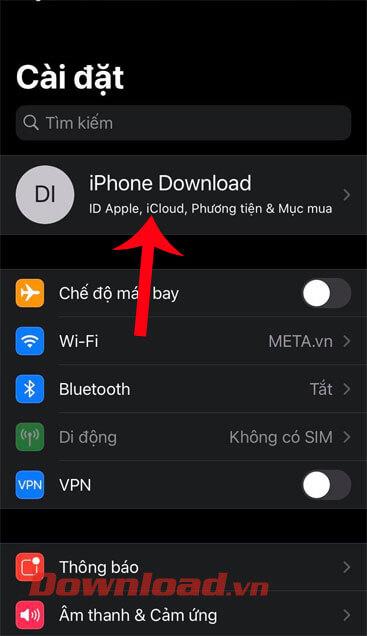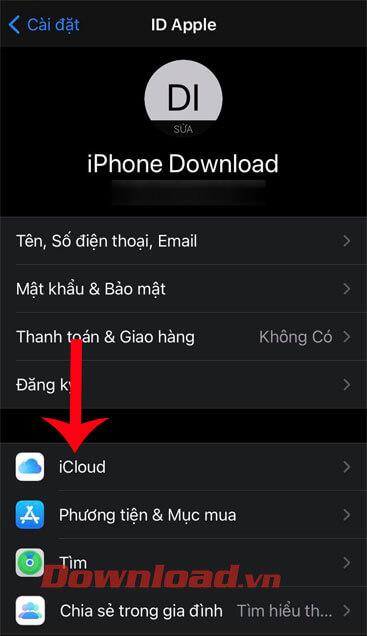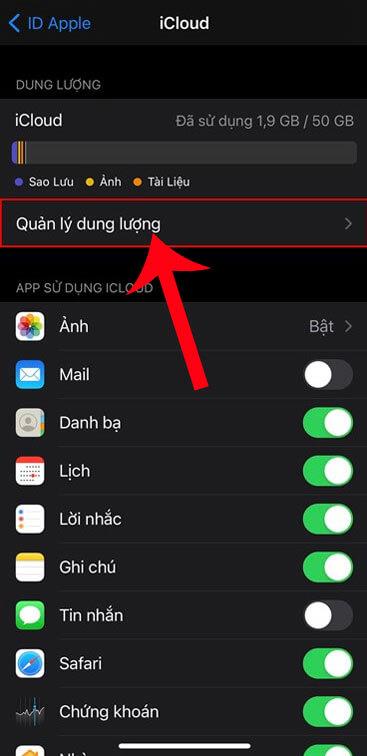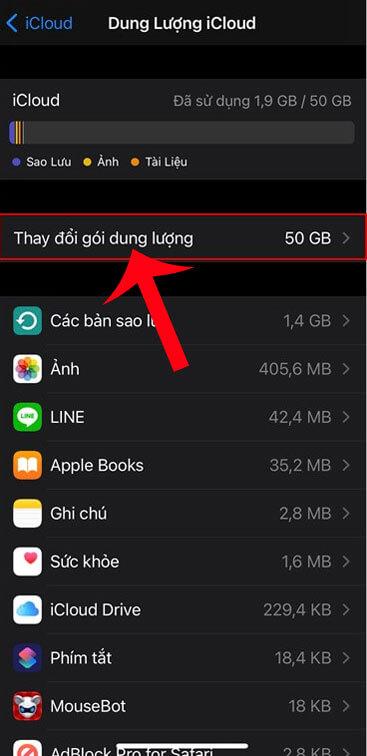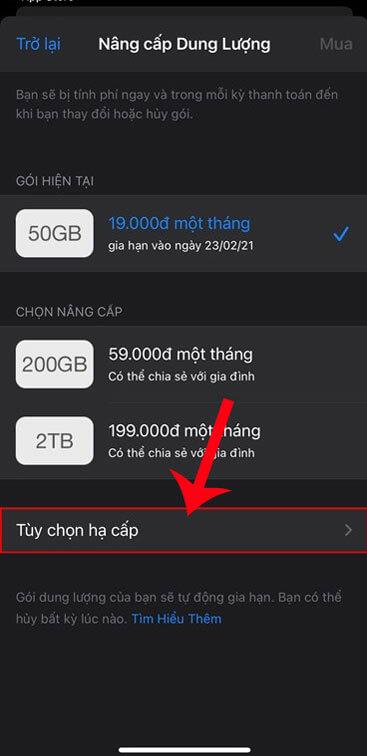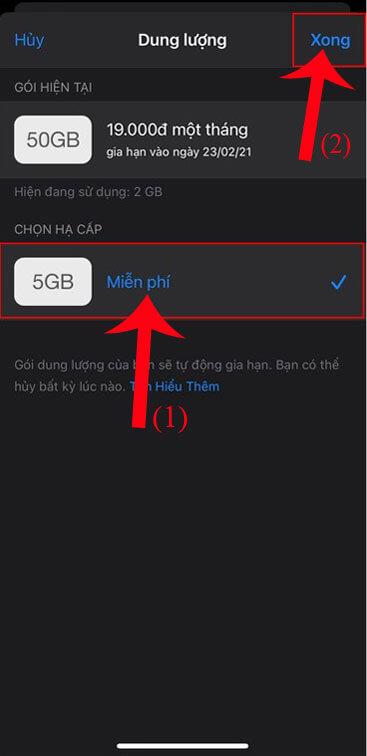iCloud ist ein Cloud-Speicherdienst, der für Apple- Geräte wie iPhones, iPads oder Macs verwendet wird. Allerdings ist die Standard - Speicherkapazität von iCloud nur 5 GB , wenn Sie mehr Speicherplatz wollen, haben wir mit einem Wert von 19.000 VND für das 50GB - Paket zu 199.000. Dd für 2 TB - Paket zusätzliche Speicher - Upgrade - Pakete zu kaufen.
Aber vor kurzem hat Apple mit zusammengearbeitet Viettel, MOMO Brieftasche, FPT, so dass die Menschen haben frei 50GB icloud Lagerung innerhalb von 3 Monaten , wenn wir die Aktionen dieser drei Unternehmen zusammen kombinieren, werden wir den Einsatz bekommen 50GB Lagerung innerhalb von 9 Monaten . Hier stellt WebTech360 den Artikel vor, wie Sie 9 Monate lang kostenlosen iCloud-Speicher erhalten können.
1. Melden Sie sich an, um 9 Monate kostenlose 50 GB iCloud-Nutzung zu erhalten
Schritt 1: Zuerst öffnen wir den Safari-Browser auf unserem Telefon. Dann besuchen Sie einen der folgenden Links:
- Holen Sie sich 50 GB iCloud-Speicher kostenlos - Momo.
- Holen Sie sich 50 GB iCloud-Speicher kostenlos - Viettel.
- Holen Sie sich 50 GB iCloud-Speicher kostenlos - FPT.
Schritt 2: Tippen Sie auf jeder Werbeseite auf die Schaltfläche 50 GB erhalten am unteren Bildschirmrand.
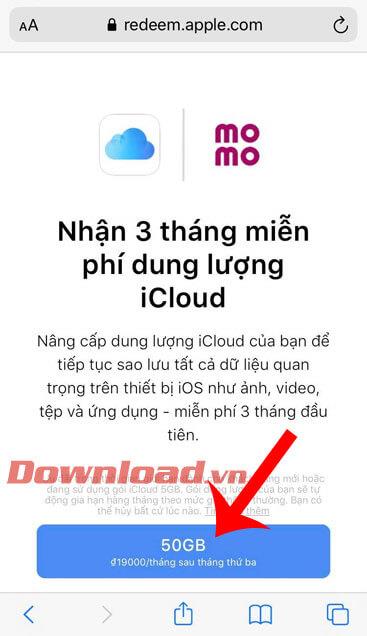
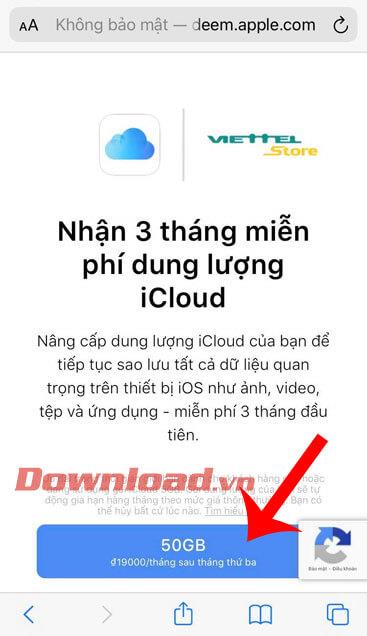
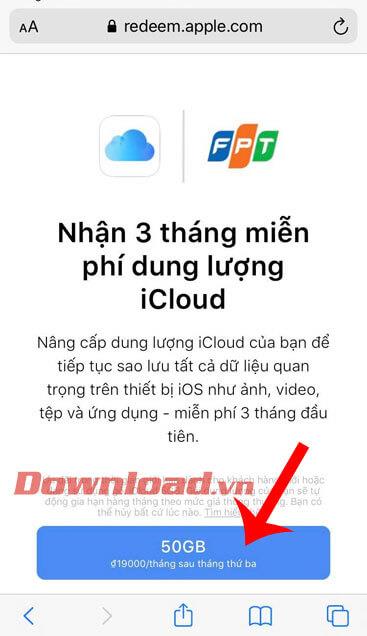
Schritt 3: Bestätigen Sie die Transaktion mit Face ID, iCloud-Konto, je nach verwendetem iPhone-Modell.
Schritt 4: Zu diesem Zeitpunkt zeigt Ihr Telefonbildschirm eine Nachricht an, dass Sie für 3 Monate kostenlos hinzugefügt wurden. Tippen Sie auf die Schaltfläche iCloud-Einstellungen anzeigen , um zu überprüfen, ob Sie Ihren kostenlosen Speicherplatz erhalten haben.
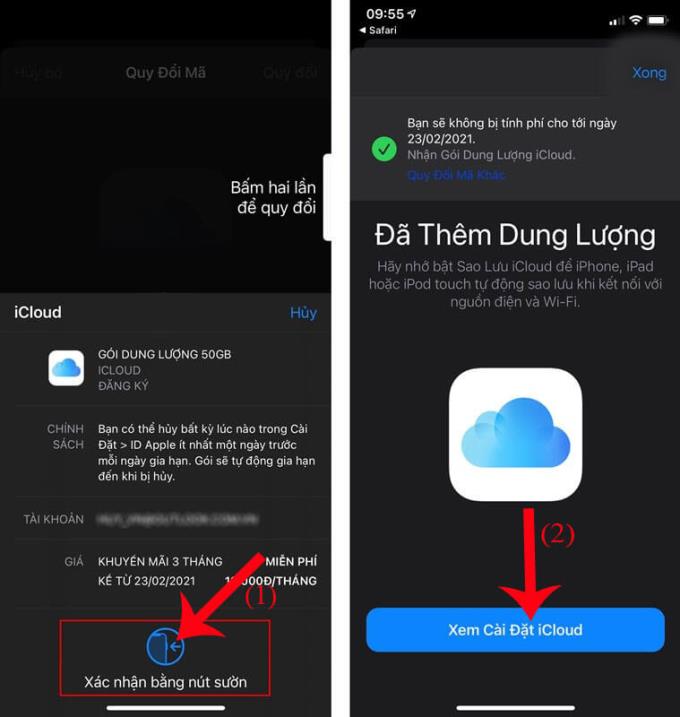
Schritt 5: Wenn Sie zu Speicherplatz auf Ihrem Telefon verwalten gehen , wird der Abschnitt Speicherplan ändern mit der angezeigten Nummer 50 GB angezeigt .
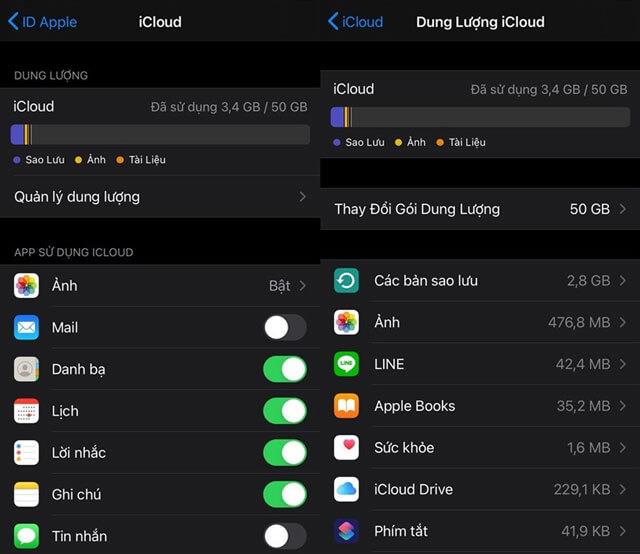
2. Kündigen Sie den 50-GB-Plan, um iCloud kostenlos zu nutzen
Schritt 1: Um dieses Service Pack zu kündigen, gehen wir zuerst zu den Einstellungen auf dem Telefon. Tippen Sie dann auf Ihr iCloud- Konto.
Schritt 2: Klicken Sie als Nächstes auf iCloud- Element .
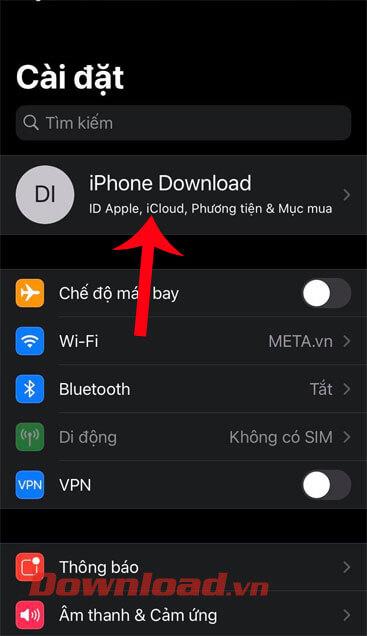
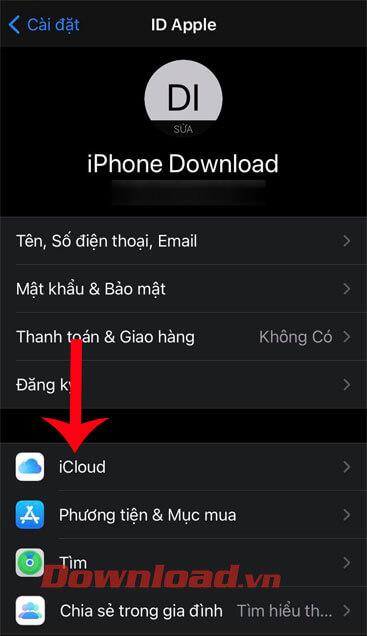
Schritt 3: Tippen Sie im Abschnitt iCloud auf den Abschnitt Lautstärke verwalten .
Schritt 4: Klicken Sie dann auf Speicher ändern .
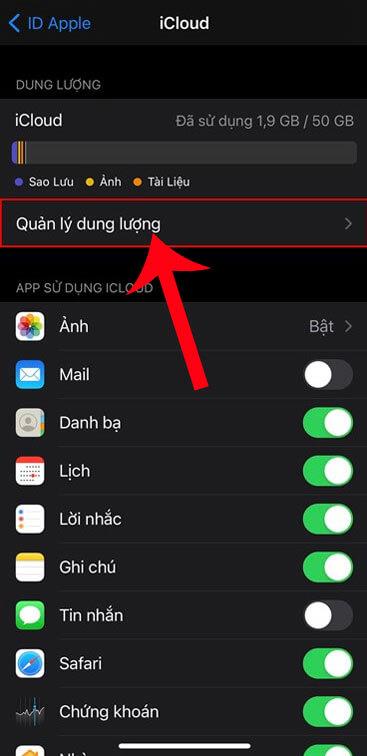
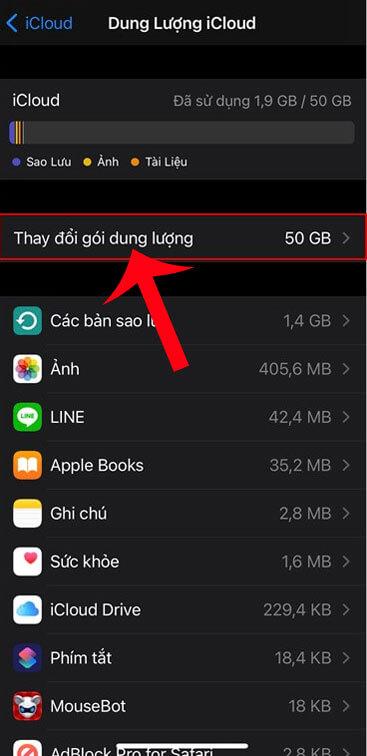
Schritt 5: Klicken Sie nun im Abschnitt Upgrade-Speicherplatz auf Downgrade-Optionen .
Schritt 6: Wählen Sie den 5- GB-Speicherplan aus und tippen Sie dann auf die Schaltfläche Fertig in der oberen rechten Ecke des Bildschirms.
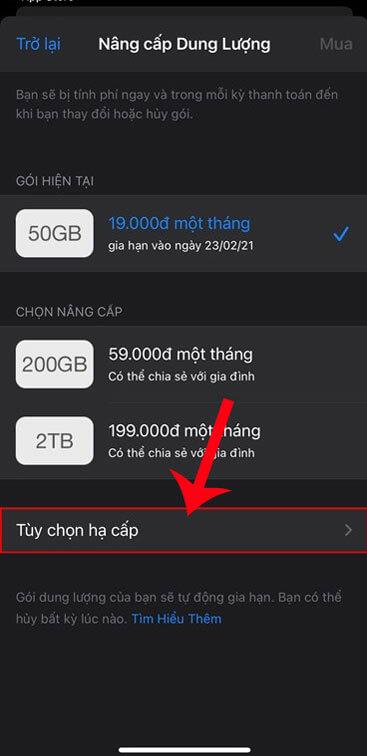
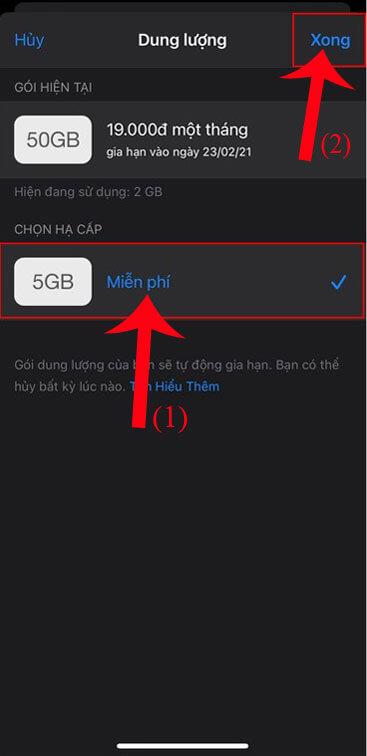
Hinweis: Wenn der kostenlose Zeitraum abläuft und Sie kein Downgrade durchgeführt haben, gehen die Daten in der iCloud nicht verloren. Wir können die Daten jedoch nicht mehr aktualisieren, es sei denn, wir löschen die Daten.
Wünsche dir viel Erfolg!